Your Turnitin guidance is moving!
We’re migrating our content to a new guides site. We plan to fully launch this new site in July. We are making changes to our structure that will help with discoverability and content searching. You can preview the new site now. To help you get up to speed with the new guidance structure, please visit our orientation page .
Etapa 4 - Confirme suas configurações de segurança LTI
- Selecione os Engrenagem de configurações
/Settings cog_27x27.png) no canto superior direito da página.
no canto superior direito da página. - No menu Ferramentas de Administração, selecione Ferramentas de Aprendizagem Externas.
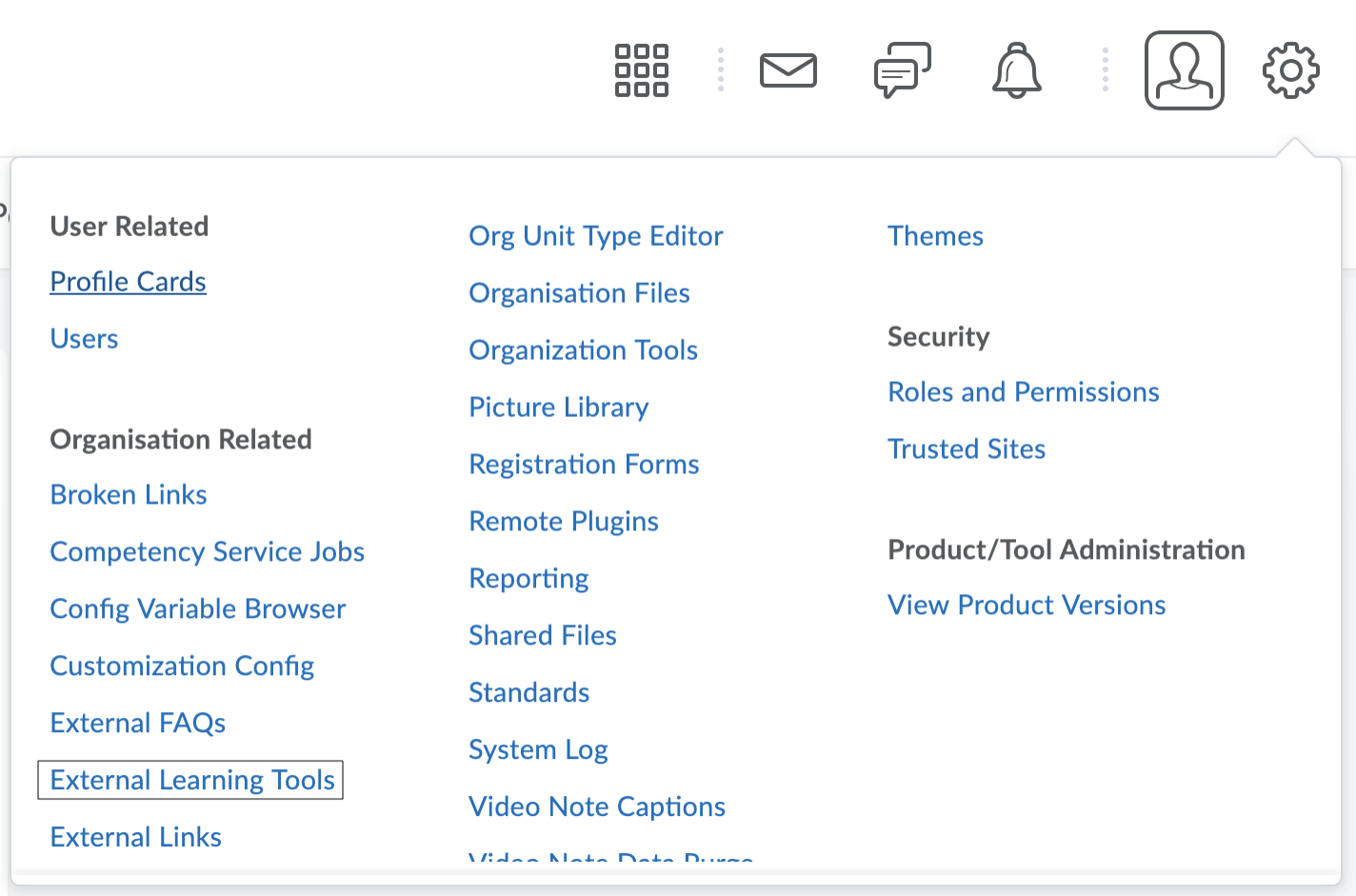
- Certifique-se que Gerenciar Links de Ferramentas de Aprendizagem Externas esteja selecionado.
/Security settings.png)
- Selecione a
/blue cog_24x24.png) Engrenagem de configurações azul
Engrenagem de configurações azul -
Certifique-se de que as seguintes configurações de segurança sejam selecionadas:
-
Permitir o envio de informações do consumidor da ferramenta para o fornecedor da ferramenta
-
Permitir o envio de informações de contexto para o provedor de ferramentas
-
Permitir o envio de informações do curso para o fornecedor da ferramenta
-
Permitir o envio de ID de usuário para o provedor de ferramentas
-
Permitir o envio de e-mail do usuário para o provedor de ferramentas
-
Permitir o envio de função do sistema para o fornecedor da ferramenta
-
Permitir o envio do título do link para o provedor da ferramenta
-
Permitir o envio da descrição do link para o provedor da ferramenta
-
-
Selecione Salvar e Fechar para retornar à página Ferramentas de Aprendizagem Externas.
-
Selecione Gerenciar Fornecedores de Ferramentas.
/D2L_Admin_Configure_ManageToolProviders.png)
-
Selecione a seta suspensa ao lado de api.turnitin.com e depois Editar Fornecedor de Ferramentas.
/D2L_Admin_Configure_EditToolProvider_497x276.png)
-
Certifique-se de que as seguintes configurações de segurança sejam selecionadas:
-
Envie informações do consumidor da ferramenta para o fornecedor da ferramenta
-
Envie informações de contexto para o fornecedor da ferramenta
-
Envie informações do curso para o fornecedor da ferramenta
-
Envie a ID do usuário LTI e a lista de funções LTI para o fornecedor da ferramenta
-
Envie o nome do usuário para o fornecedor da ferramenta
-
Enviar e-mail do usuário para o provedor da ferramenta
-
Envie o nome de usuário do sistema para o provedor da ferramenta
-
Envie a ID definida pela organização do sistema para o fornecedor da ferramenta
-
Envie a função do sistema para o fornecedor da ferramenta
-
Envie o título do link para o fornecedor da ferramenta
-
Envie a descrição do link para o fornecedor da ferramenta
-
- Selecione o botão Salvar e Fechar ou o botão Salvar.
Se sua integração Turnitin tiver um ícone de olho cortado próximo a ela, isso significa que essa integração está oculta para seus professores. Para torná-la visível, selecione a lista suspensa ao lado da integração e selecione Editar para abrir as configurações de integração. A partir daqui, selecione a opção na seção Visibilidade./D2L_Admin_Configure_Visibility_567x144.png)
Was this page helpful?
We're sorry to hear that.
